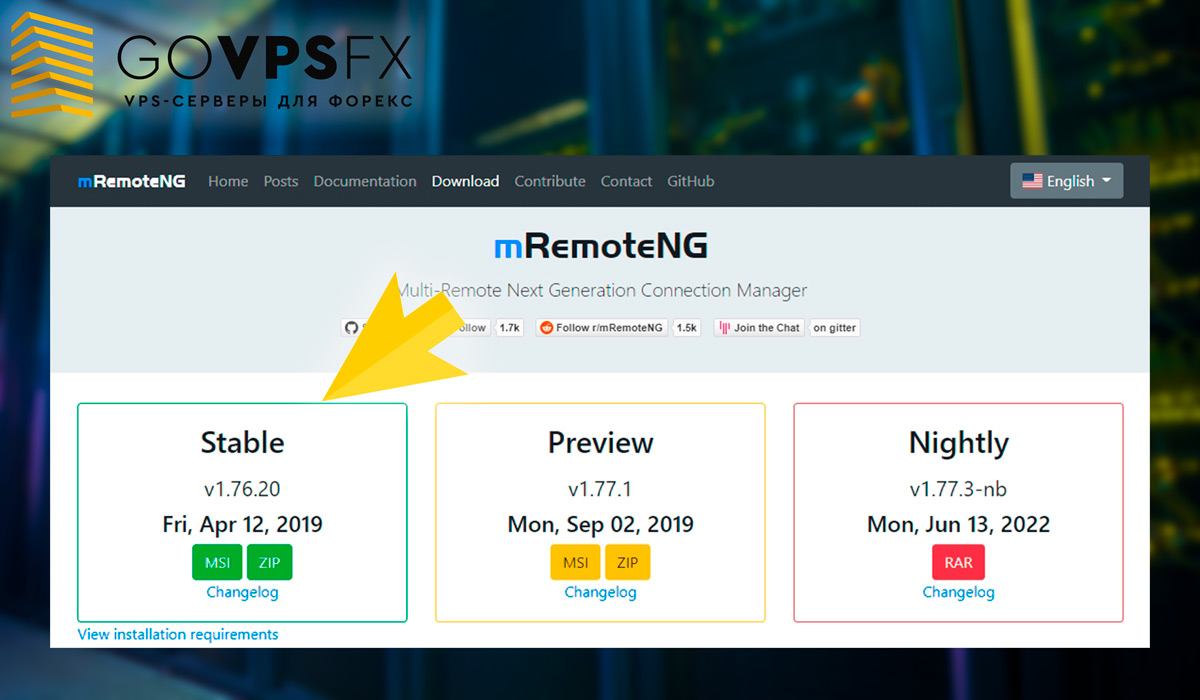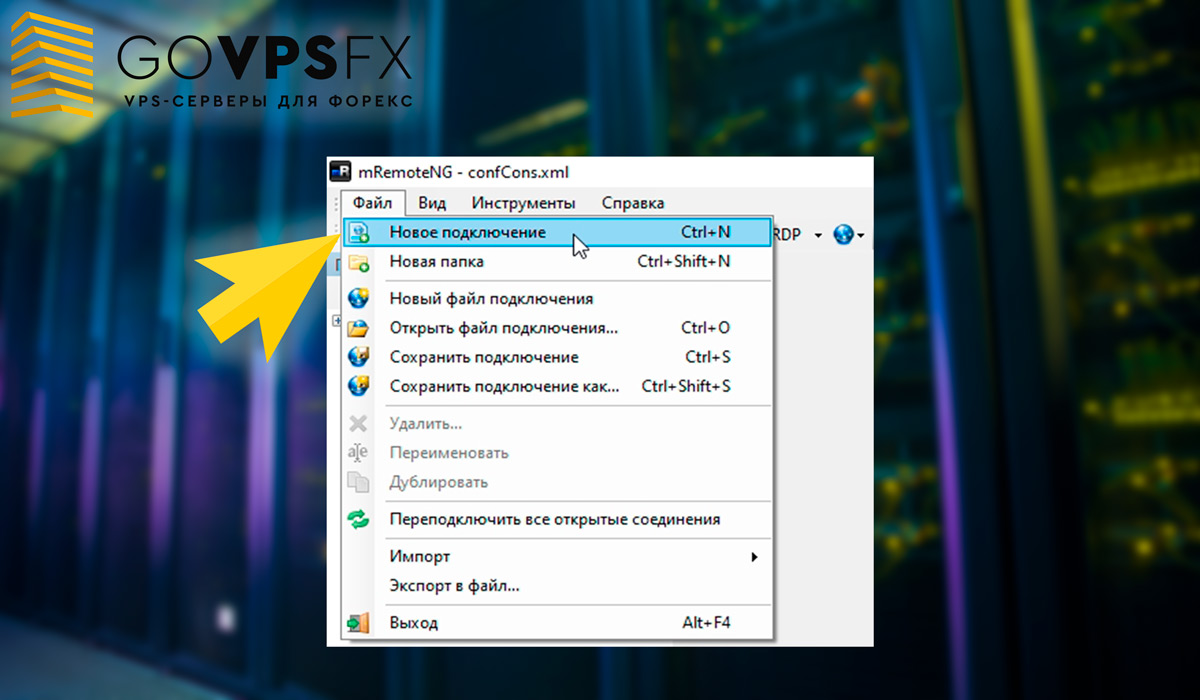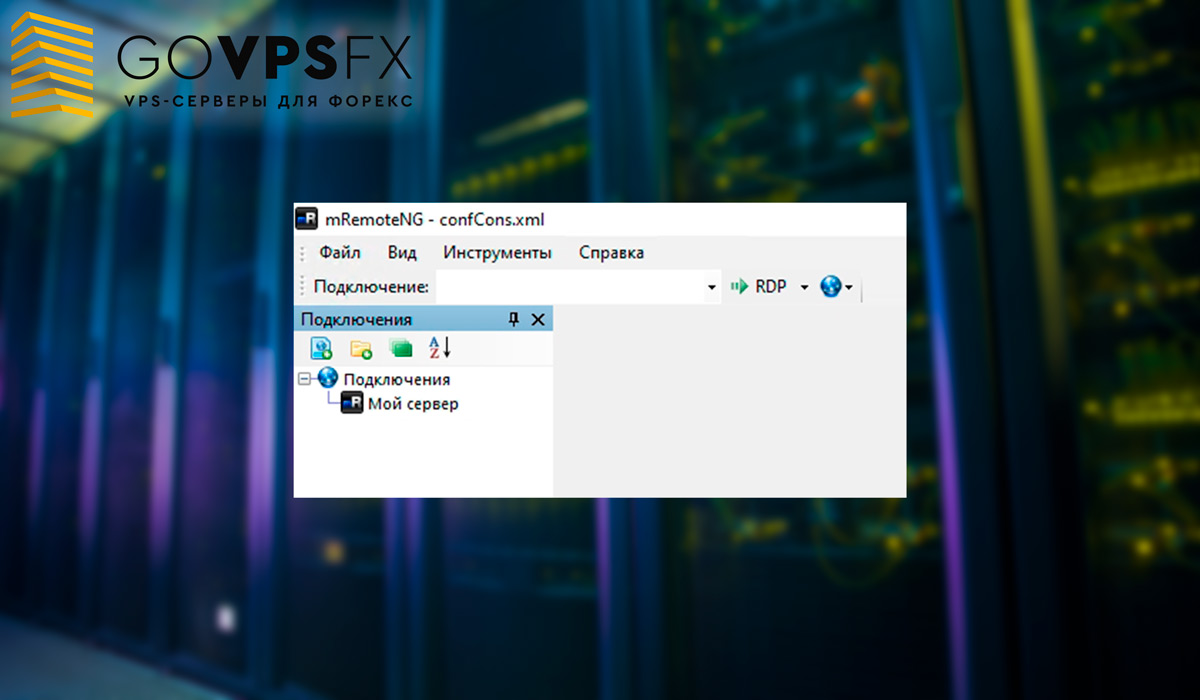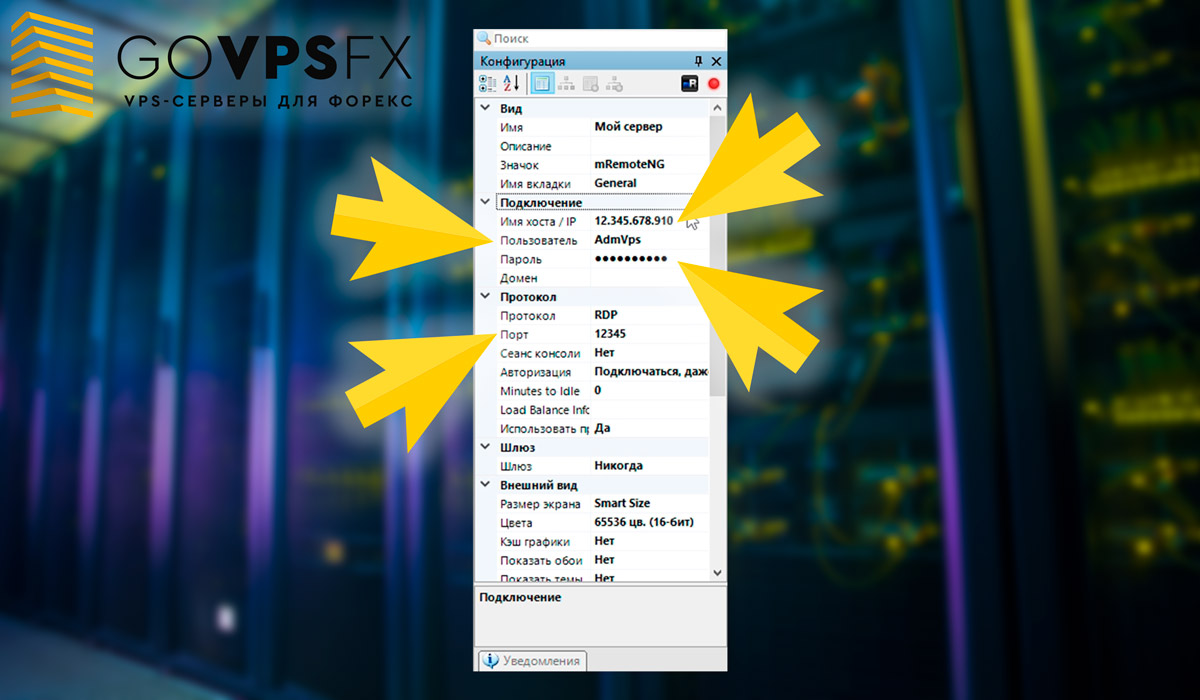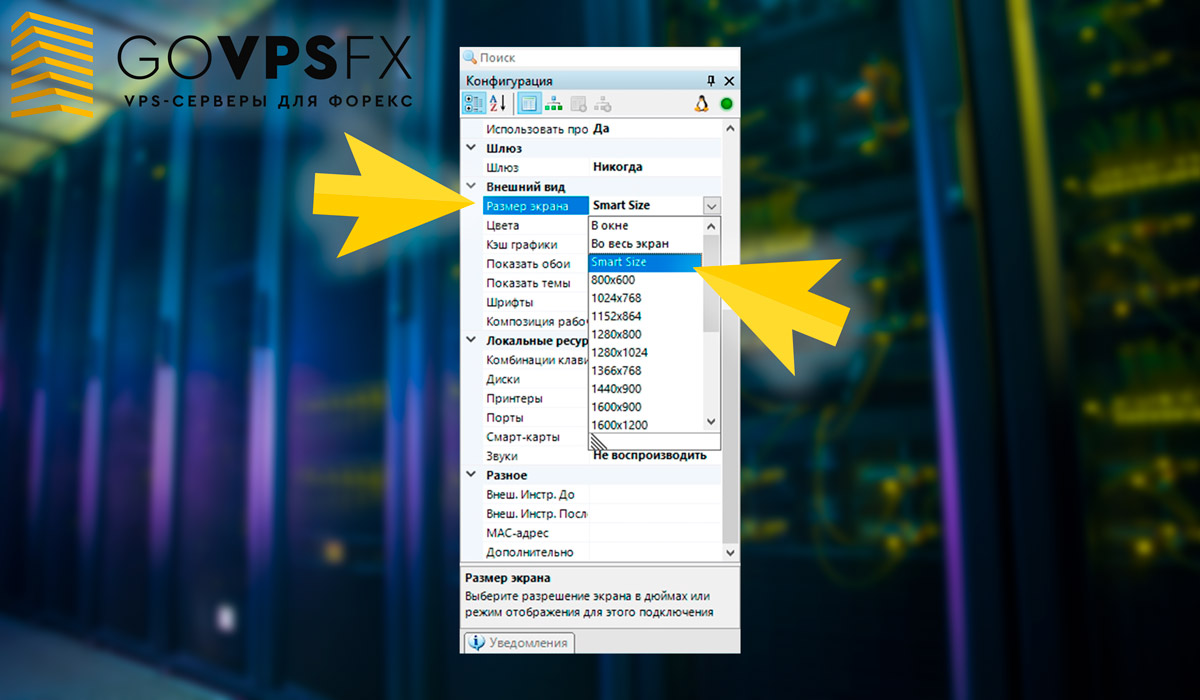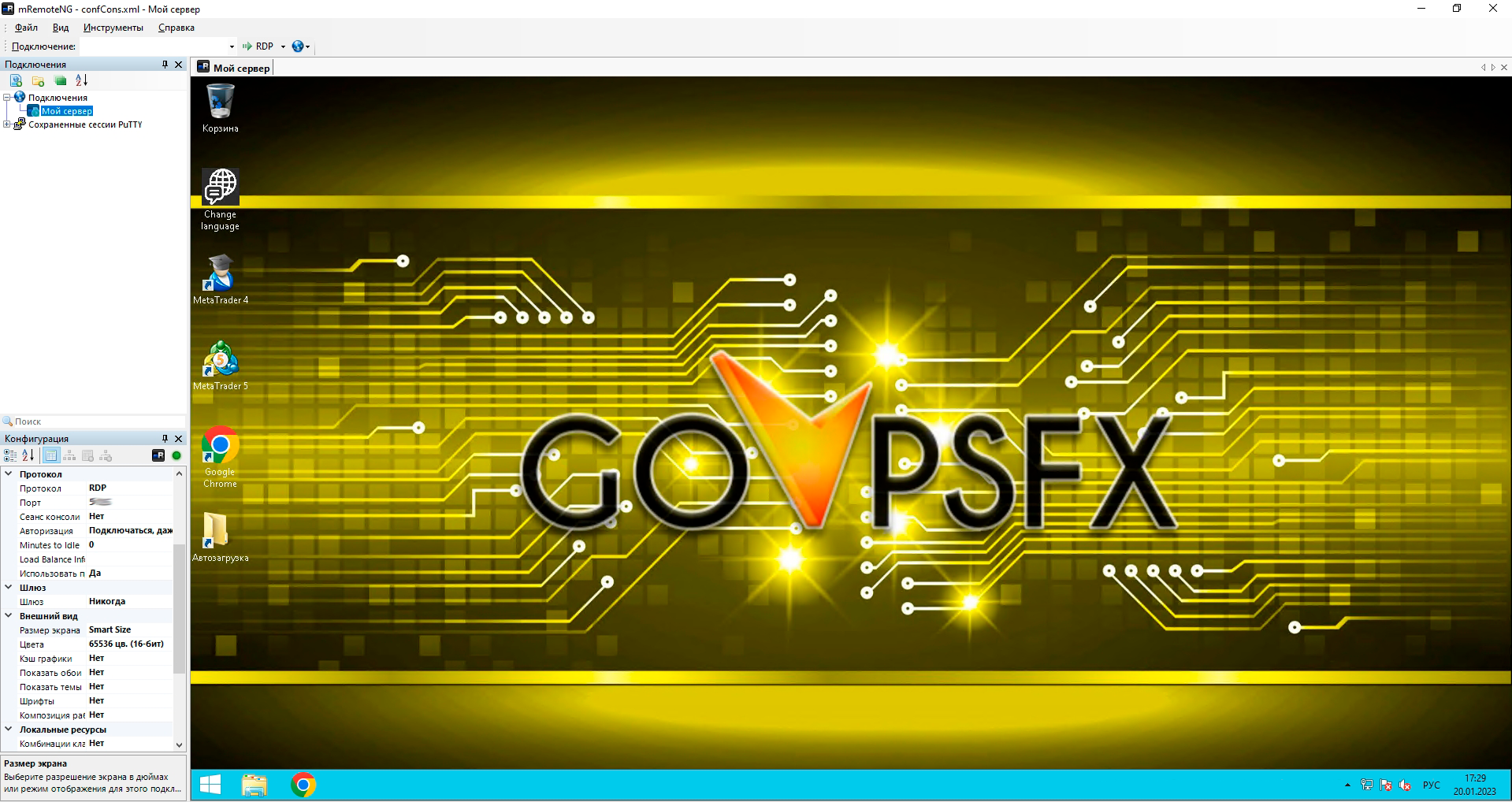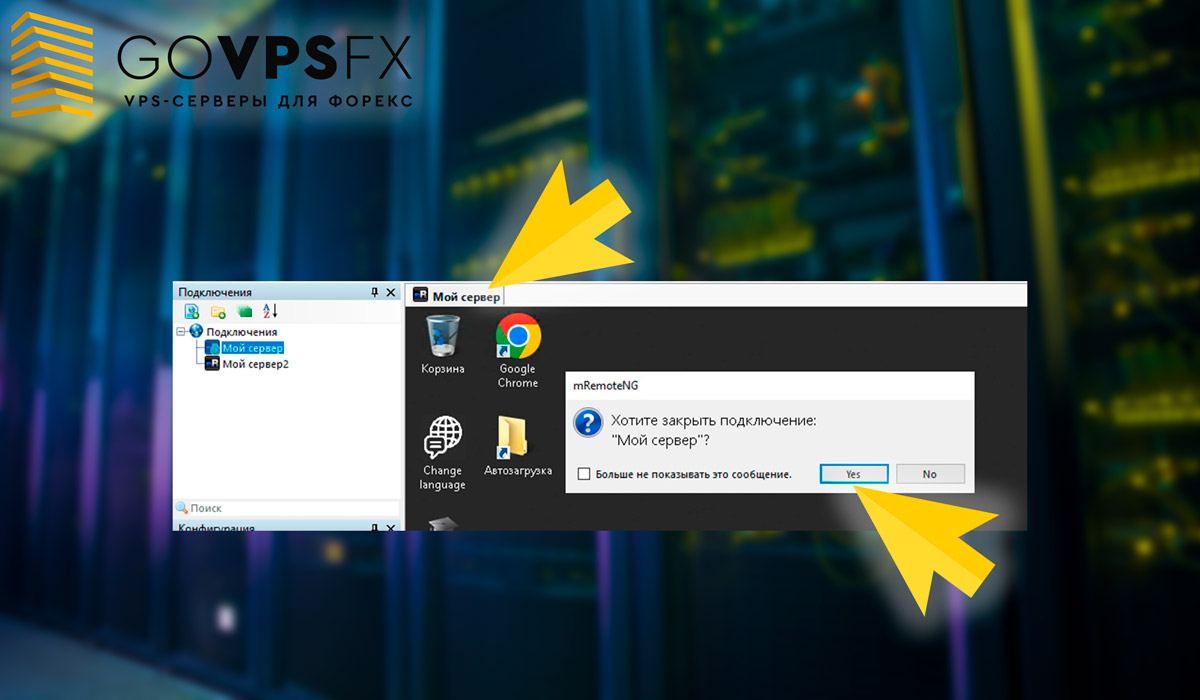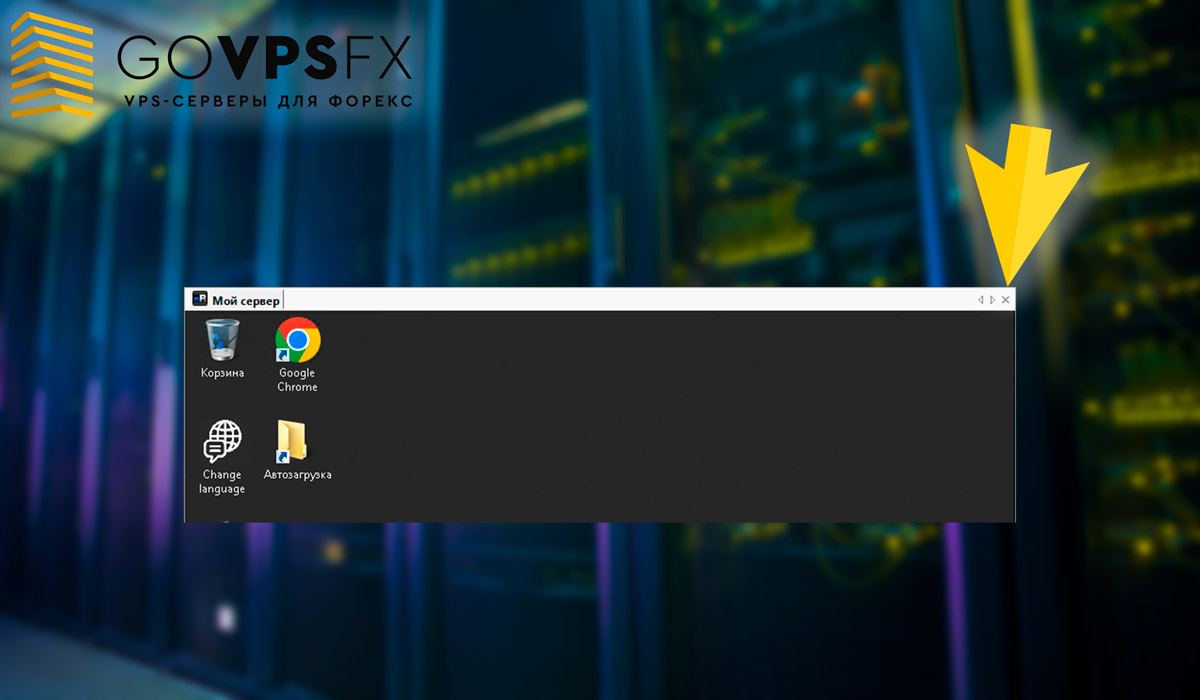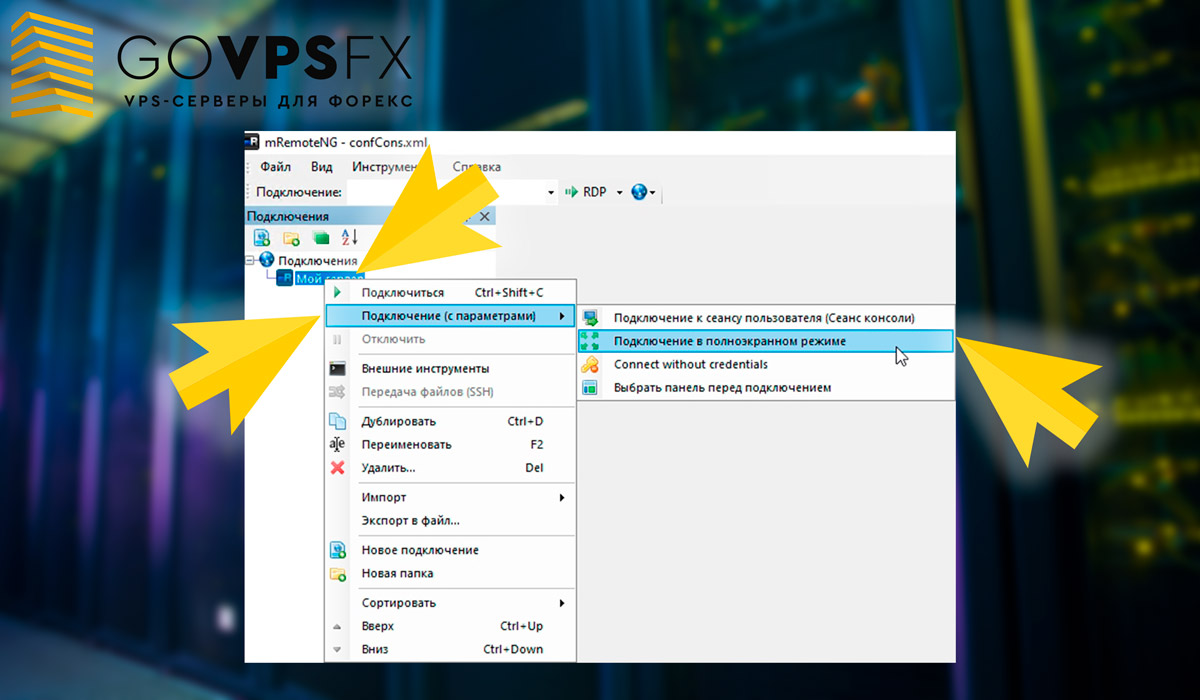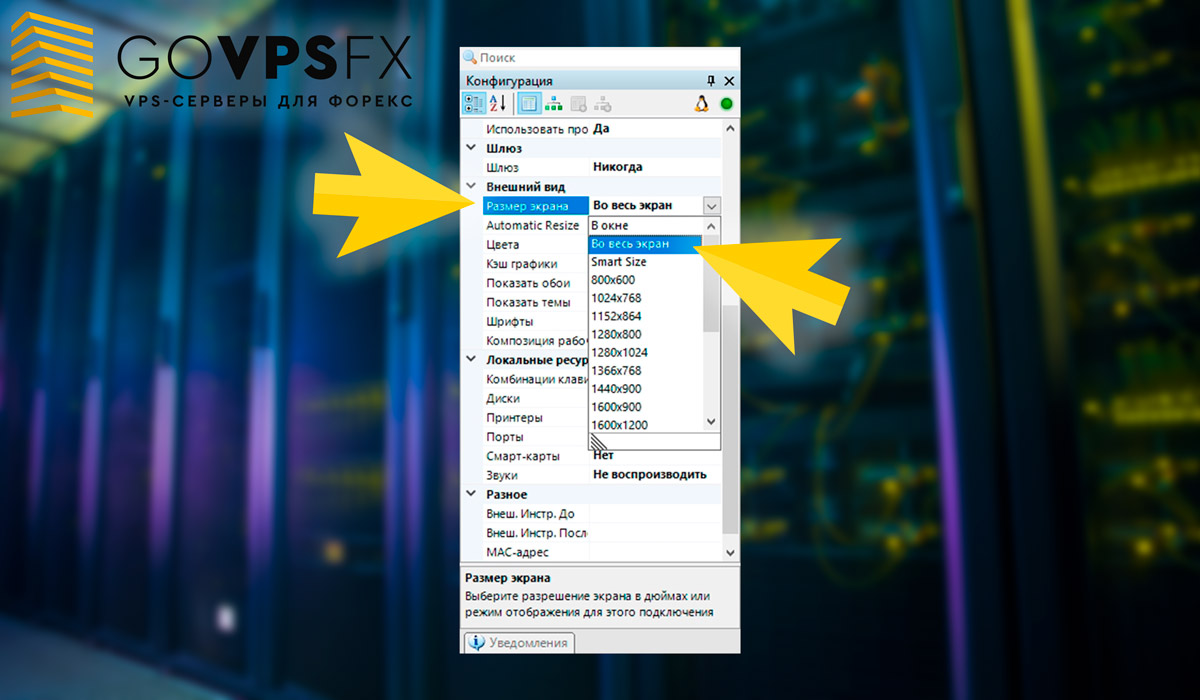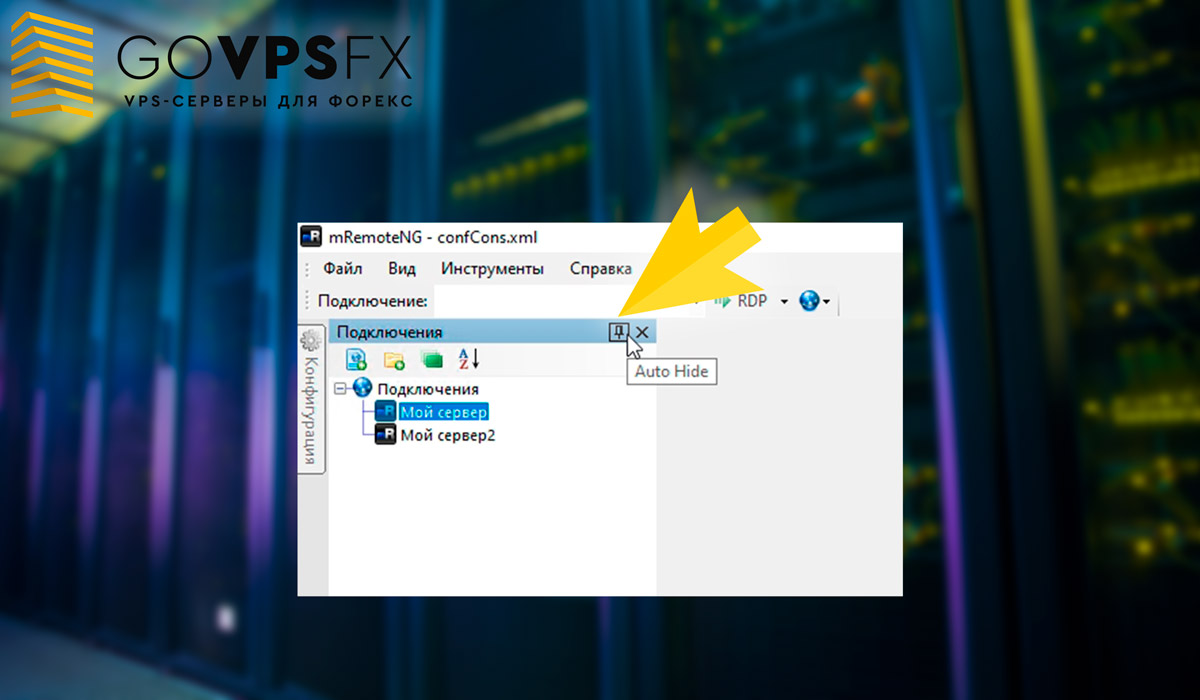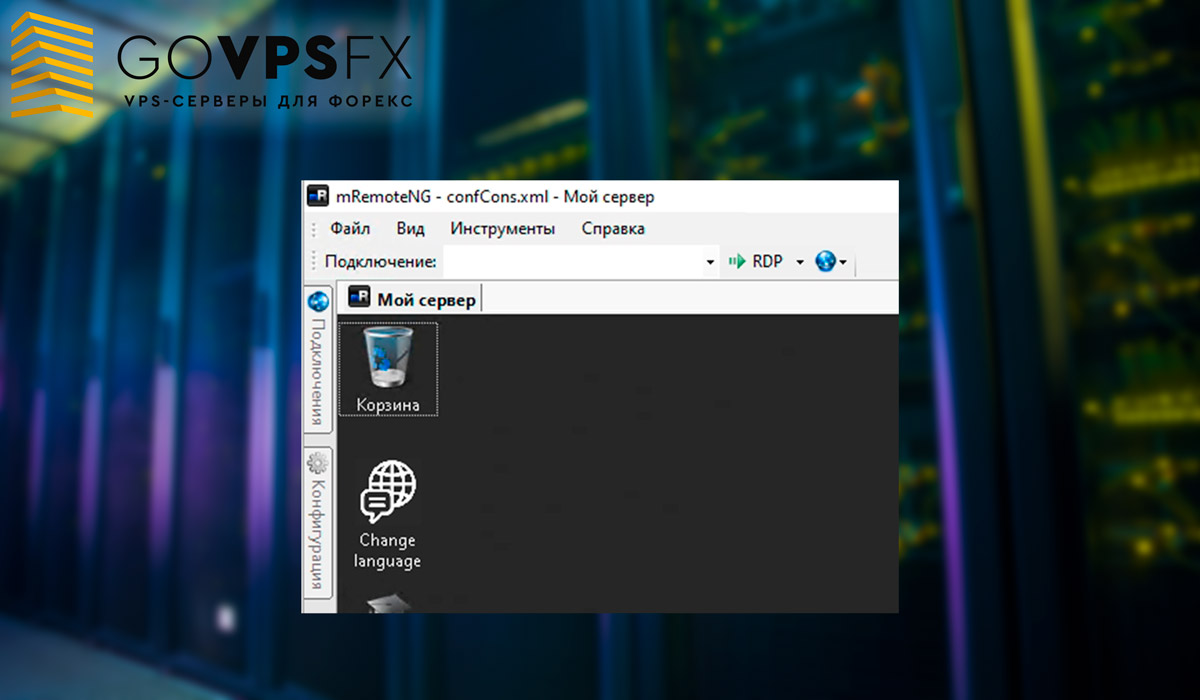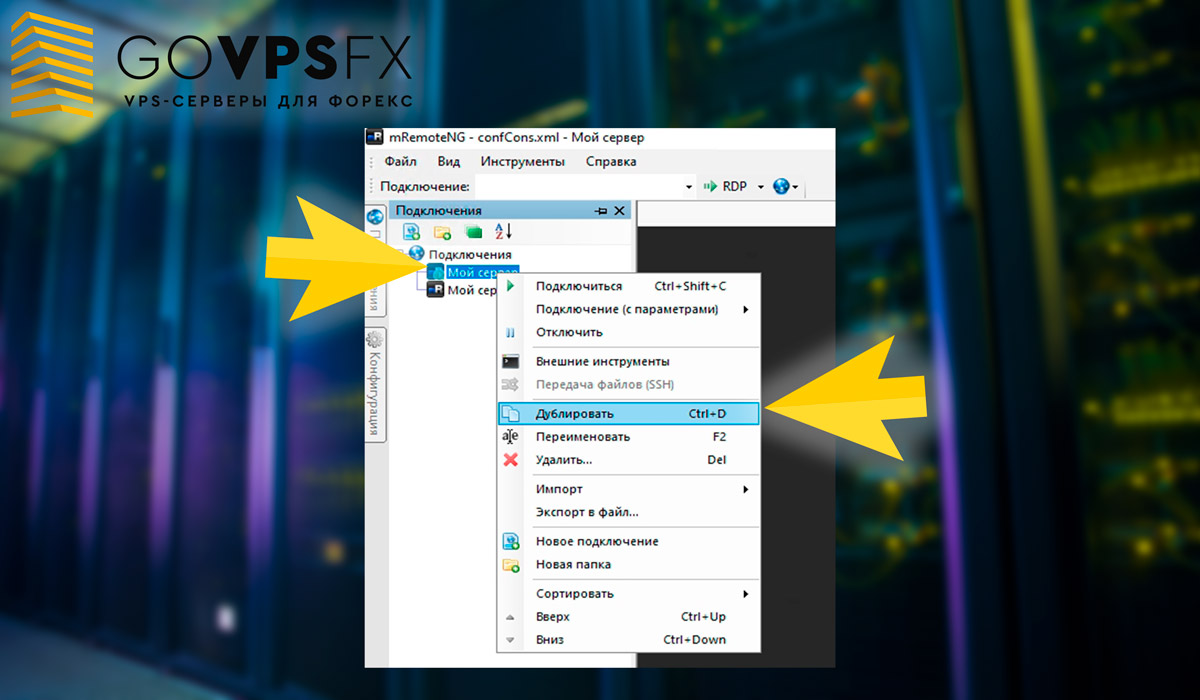Подключение к VPS для форекс через mRemoteNG для WINDOWS
В данной инструкции мы рассмотрим подключение к VPS-серверу для форекс через приложение, а именно mRemoteNG. Скачать последнюю версию приложения необходимо на сайте разработчика здесь.
Итак, скачиваем версию приложения «Stable» msi. Установка стандартная, во всех окнах жмем «далее».
После установки на рабочем столе появится ярлык приложения. Запускаем программу mRemoteNG. Для создания подключения в правом верхнем углу нажимаем «Файл» — «Новое подключение». Либо нажимаем сочетание клавиш Ctrl + N.
Появится новое подключение и система сразу попросит указать имя подключения, пишем понятное для нас имя сервера, например, «Мой сервер».
Теперь необходимо указать данные для подключения к серверу. Под блоком «Подключения» расположен блок «Конфигурация». В этом блоке находим вкладку «Подключение» и вносим следующие данные:
- в поле «Имя хоста/IP» — вписываем IP адрес;
- в поле «Пользователь» — пишем логин;
- в поле «пароль» — вписываем пароль.
Если Вы арендуете VPS-сервер для форекс, то Вам для подключения к VPS, помимо IP-адреса и логина, необходимо будет заполнить поле «Порт».
Переходим к блоку настроек “Внешний вид”. Находим строчку “Размер экрана” и выбираем значение “Smart Size”. В таком случае подключение будет автоматически подстраиваться под размер экрана и при изменении размера окна, не будет переподключения к серверу.
Наше соединение настроено. Подключиться к VPS-серверу можно двойным кликом левой кнопки мыши.
Отключение от сервера
Для того, чтобы торговые терминалы MetaTrader4 и MetaTrader5 продолжали свою работу после того, как вы покинете VPS-сервер для форекс, вам необходимо правильно завершать подключение к VPS-серверу. Отключиться от сервера можно несколькими способами:
Первый вариант. Дважды кликните по вкладке подключения и подтвердите.
Второй вариант. Нажмите на крестик в правом углу, подтвердите.
Третий вариант. Нажмите правой кнопкой мыши на подключение и в выпавшем списке выберите “Отключить”, подтвердите.
Полноэкранное подключение.
Программа mRemoteNG позволяет подключаться к серверу в полноэкранном режиме, сделать это можно несколькими способами:
Нажимаем на подключение правой кнопкой мыши, выбираем вкладку “Подключение (с параметрами)”, далее выбираем строку “Подключение в полноэкранном режиме”.
Переходим к блоку настроек “Внешний вид”. Находим строчку “Размер экрана” и выбираем значение “Во весь экран”. В этом случае сервер всегда будет запускаться в полноэкранном режиме.
Сворачивание окон настроек
При желании можно скрыть окна подключений и конфигурации, оставляя больше пространства для рабочего стола сервера. Для этого открепите вкладки «Подключения» и «Конфигурация».
В итоге наш блок с подключениями будет свернут в левую часть.
Несколько подключений одновременно.
Программа mRemoteNG удобна при работе с несколькими серверами одновременно. Она позволяет создавать папки для сортировки подключений, а также дублировать уже созданные подключения, тратя минимум времени на настройки. Правой кнопкой мыши жмем на имеющееся подключение и выбираем “Дублировать”, либо сочетание клавиш Ctrl + D. После, в дубле, нужно будет изменить имя и данные для подключения.
Все активные серверы будут отображаться во вкладках, на подобии браузера. Переключаться между VPS можно по нажатию на вкладку с нужным сервером.
Собери Форекс-комбо!
Выберите одно из наших комбо-предложение и получите бонус на торговый счет +
бесплатный VPS на 6 терминалов + торговый робот на выбор из нашей коллекции,
насчитывающей более 70 форекс-советников.